Как скачивать музыку на ipod
Как Скачать Музыку на iPod без iTunes (с Компьютера)
Published by: Natali Solovyova
Да-да, айподы ещё живы. Особенно для таких меломанов, как я. В этой статье я расскажу, как скачать музыку на iPod без iTunes.
Чем же iPod так хорош? Вы можете скачать тонну музыки, клипов и даже фильмы… и у вас станется ещё куча свободной памяти. Большинство из них компактные и удобные, ещё и в разных цветах бывают.
Да и потом, когда вы достаёте свой крохотный Nano или толстенный Classic с кармана, все сразу обращают на это внимание: “Дай поглядеть”, “Он ещё работает?”. Itunes 11.5.6 So typical. ��
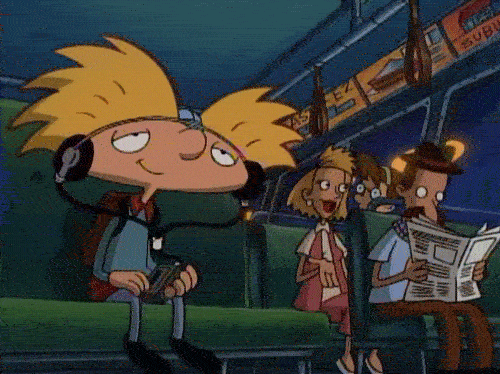
Но, как и все пользователи Apple, вы, наверно, задаётесь вопросом “А можно ли скачать музыку на айпод без iTunes, если она уже есть на компьютере?”
Можно скачать музыку на iPod без iTunes с компьютера даже если у вас НЕТ музыки на компьютере. Вот это поворот! ��
Конечно, сразу возникает ещё больше вопросов: “А так можно?”, “Это вообще законно?” и бла-бла-бла. И это неудивительно! Именно поэтому я сейчас всё подробно расскажу.
Для начала вам нужно просто придумать, какие песни (или сразу альбомы) вы хотите скачать на iPod. Всё остальное — дело техники. Буквально…
Давайте как раз и рассмотрим эти два варианта: 1) когда у вас уже есть скаченная музыка на компьютере и 2) у вас её нет. К каждому из них у меня есть отдельные решения. ☝��
Итак, ситуация №1
Как Скачать Музыку на iPod без iTunes
У вас уже есть музыка, которая так и хочет попасть к вам в айпод. Но тут вы сталкиваетесь с iTunes и всё желание что-либо делать сразу пропадает.
Поэтому команда Softorino решила поменять правила игры и создала программу, которая перекинет любую вашу музыку (любого формата) на iPod без iTunes.
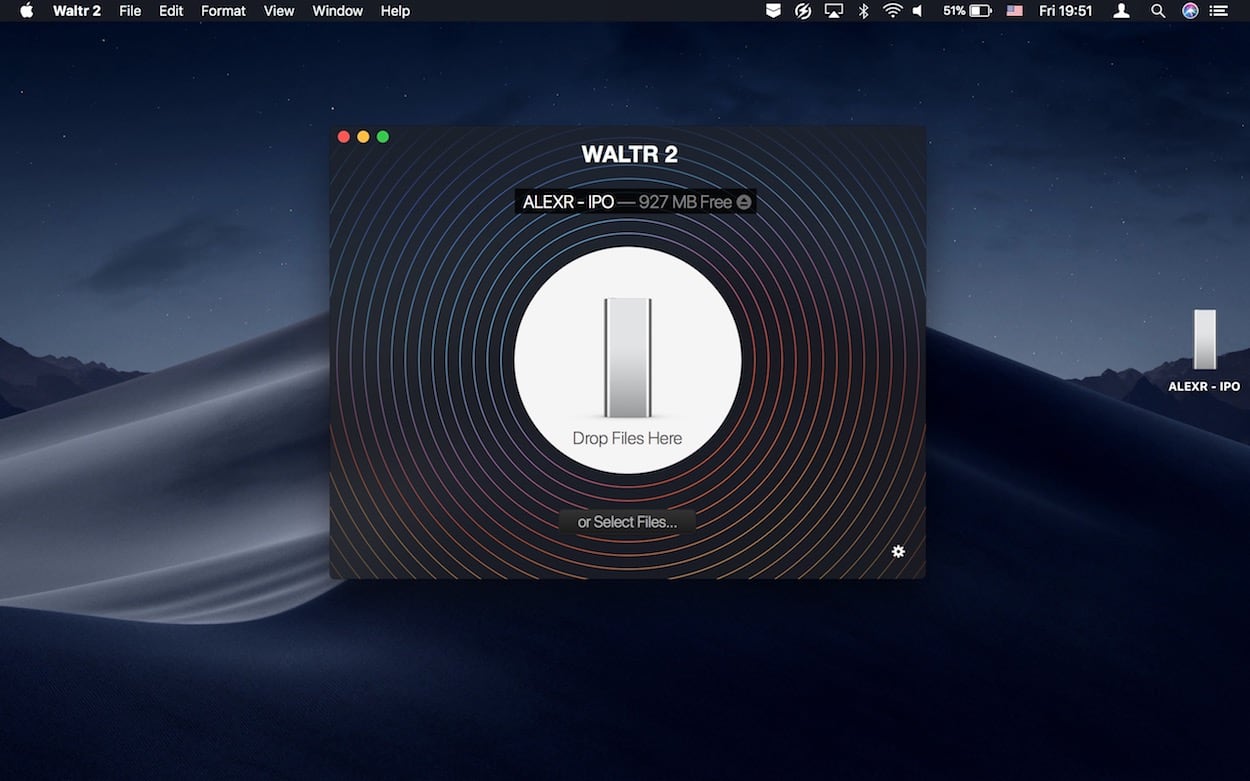
Эта программа — WALTR. Это маленькая чёрная коробочка на вашем рабочем столе, которая будет быстро перекидывать всю музыку, а также фильмы и документы на ваше Apple-устройство за несколько секунд.
Шаг 1. Установите WALTR
Waltr работает и на Mac, и на Windows-компьютерах, не занимает много памяти, ещё и выглядит стильно. Itunes бесплатно смотреть Стоит $39.99, но можно и предварительно бесплатно попользоваться приложением 24 часа.
Теперь самое интересное. Вы скачали приложение — дальше дело за малым. Вам осталось всего 2 шага:
Шаг 2. Подключите iPod к компьютеру
В первый раз вам нужно будет подсоединить его через USB-провод, чтоб компьютер распознал устройство.
Шаг 3. Перетяните папку с музыкой в WALTR
Предварительно создайте папку с музыкой на рабочем столе. Вы можете перекинуть и одну песню — не проблема. Просто потяните файл в чёрную коробочку и подождите, пока закончится загрузка.
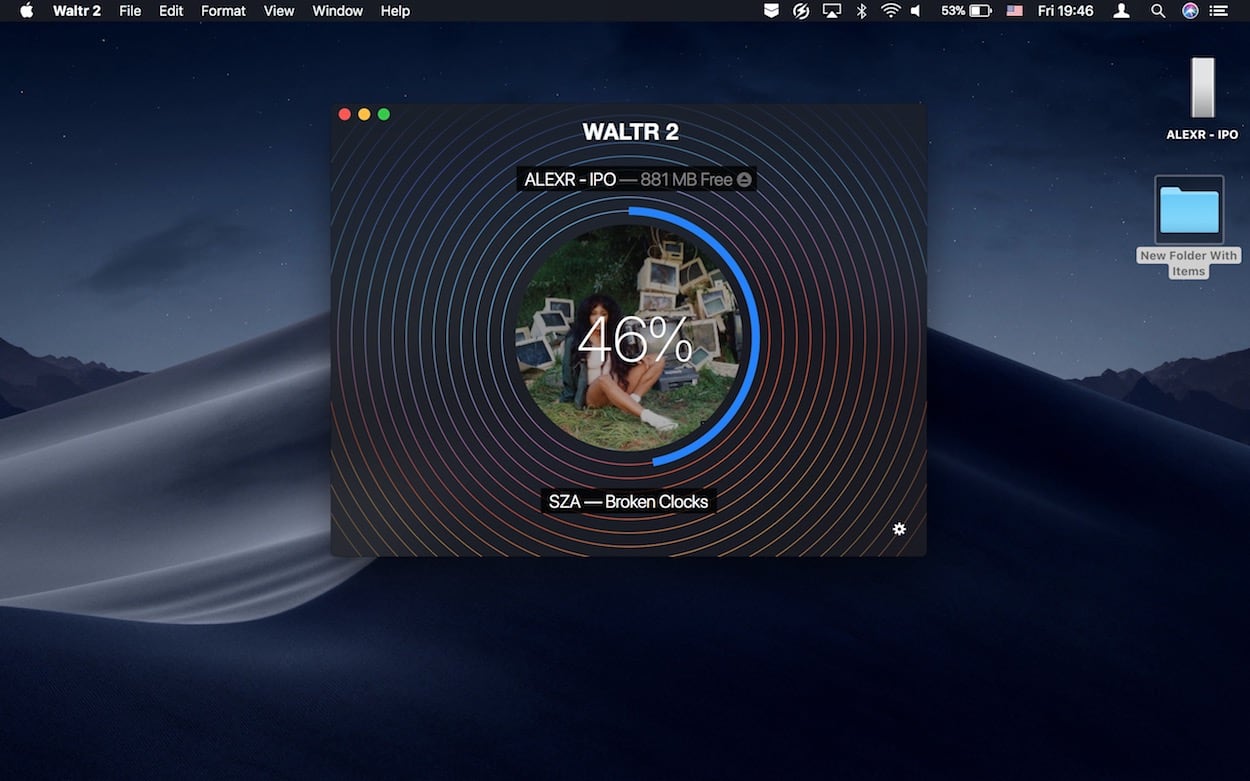
Теперь заходите в приложение Music и наслаждайтесь любимыми песнями в вашем iPod’e! Вам не нужно нигде больше искать ваши файлы.
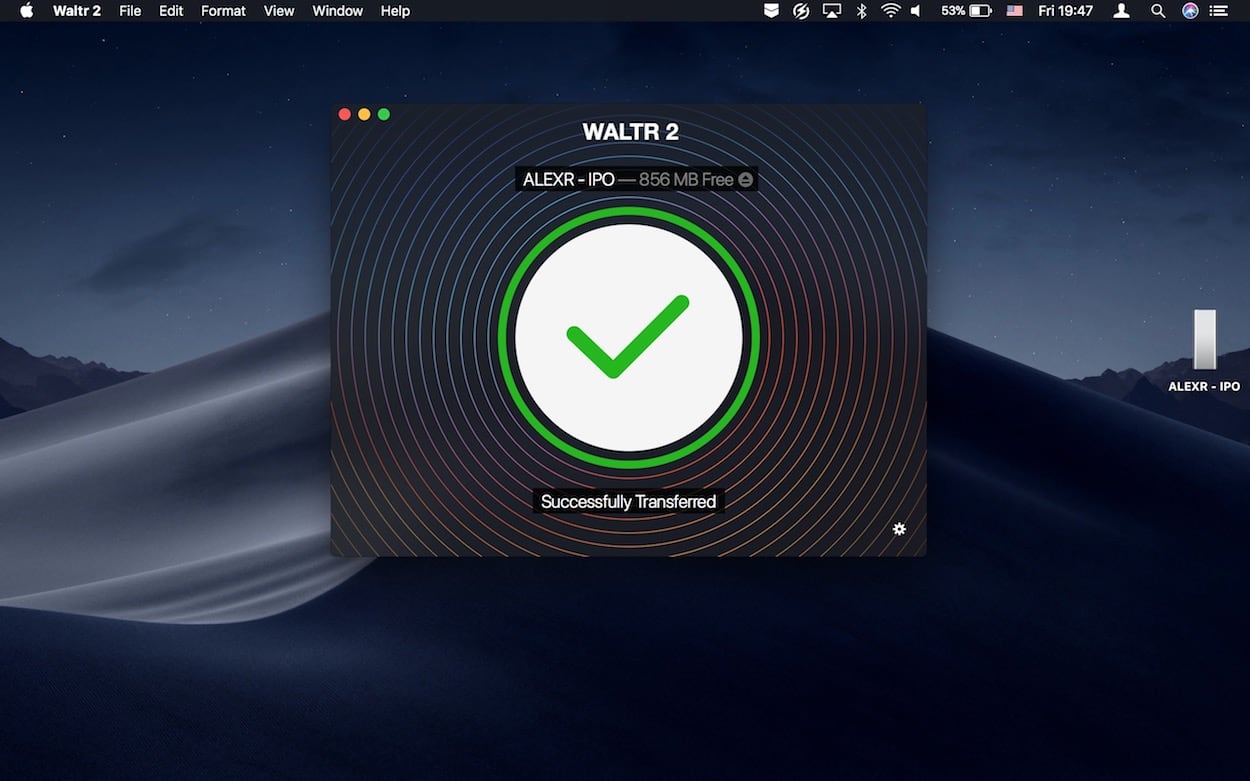
Waltr автоматически распознаёт тип файла и направляет его в нужное “домашнее” приложение, будь то Музыка, Видео/TV или iBooks. Поэтому видео не попадут в Фотоплёнку, а электронная книга — в Заметки, например.
И, как я и обещала, нам даже не пришлось запускать iTunes! Но это не единственный способ, как можно скачать музыку на iPod с компьютера. Без iTunes. Читаем дальше. ��
Ситуация №2
Как Скачать Музыку на iPod с YouTube
У вас пока нет музыки на компьютере — она вам и не понадобится! Если у вас нет достаточно памяти для кучи песен, не хотите загружать музыку с непонятных сайтов или ещё чего — вы можете скачать её с YouTube! А вообще, хоть с Facebook, хоть с Instagram.
Для этого вам пригодится другое приложение наших разработчиков — Softorino YouTube Converter 2. Оно помогает скачивать музыку с более чем 60 (!) интернет-ресурсов, при этом вам не нужно сохранять её на компьютере, чтоб перекинуть на iPod.
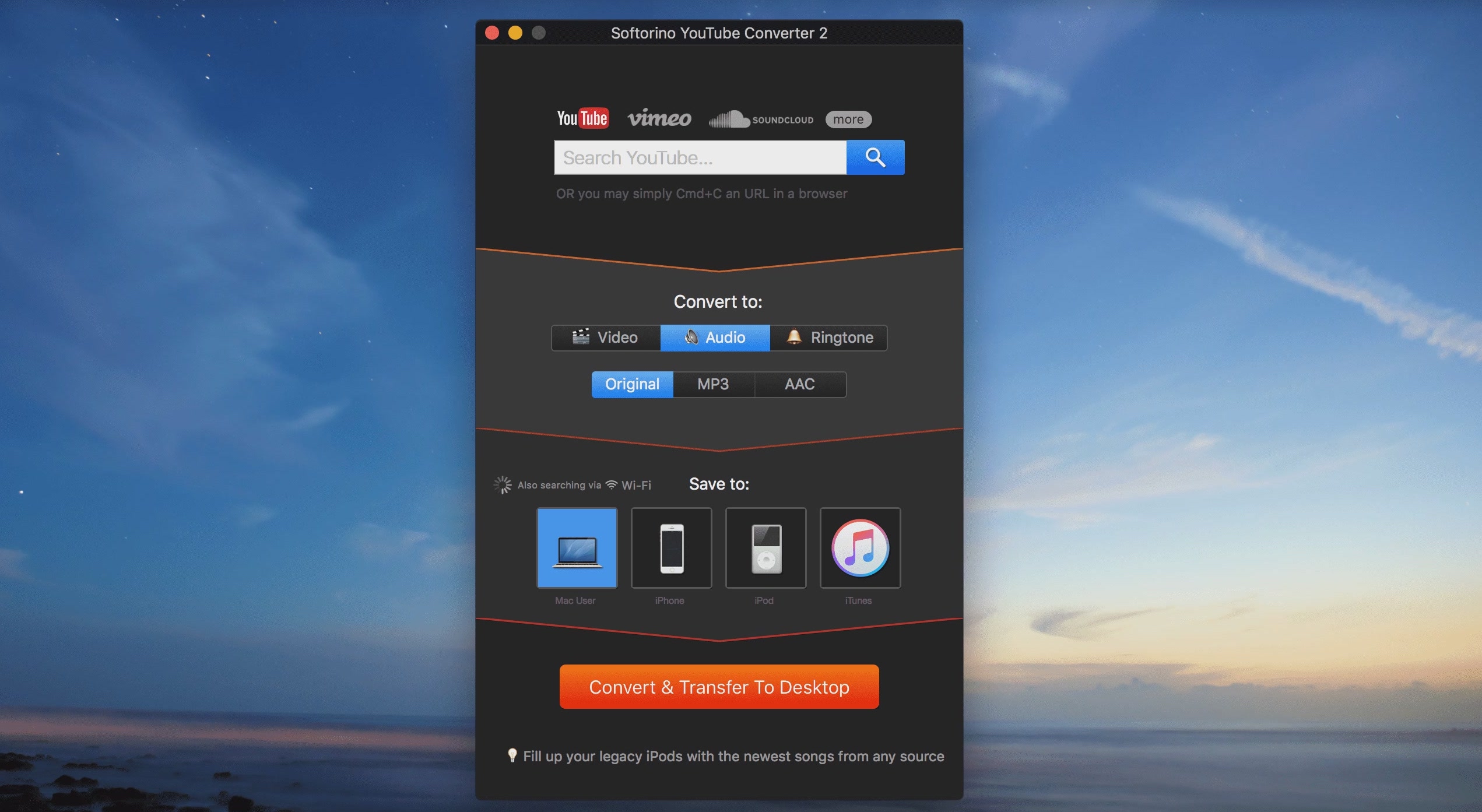
Softorino YouTube Converter 2 или SYC 2 тоже работает как на Mac, так и на Windows. Стоит $19.99 и его так же, как и WALTR, можно бесплатно тестить 24 часа.
Как он работает? Тут тоже всё довольно просто:
Шаг 1. Подключите iPod к компьютеру
Как и в предыдущем случае, вам нужно сперва подключиться через USB-провод. Если же у вас iPod Touch, то вам повезло немножко больше. Домашнее видео на айфоне В дальнейшем вы сможете использовать Wi-Fi, если провода — это не ваше. Для остальных же моделей провод необходим.
Шаг 2. Найдите нужную песню и добавьте её в “Очередь”
Вы можете воспользоваться поисковиком внутри приложения или скопировать ссылку с YouTube, Facebook, Vimeo и прочих сайтов, которые поддерживает SYC 2.
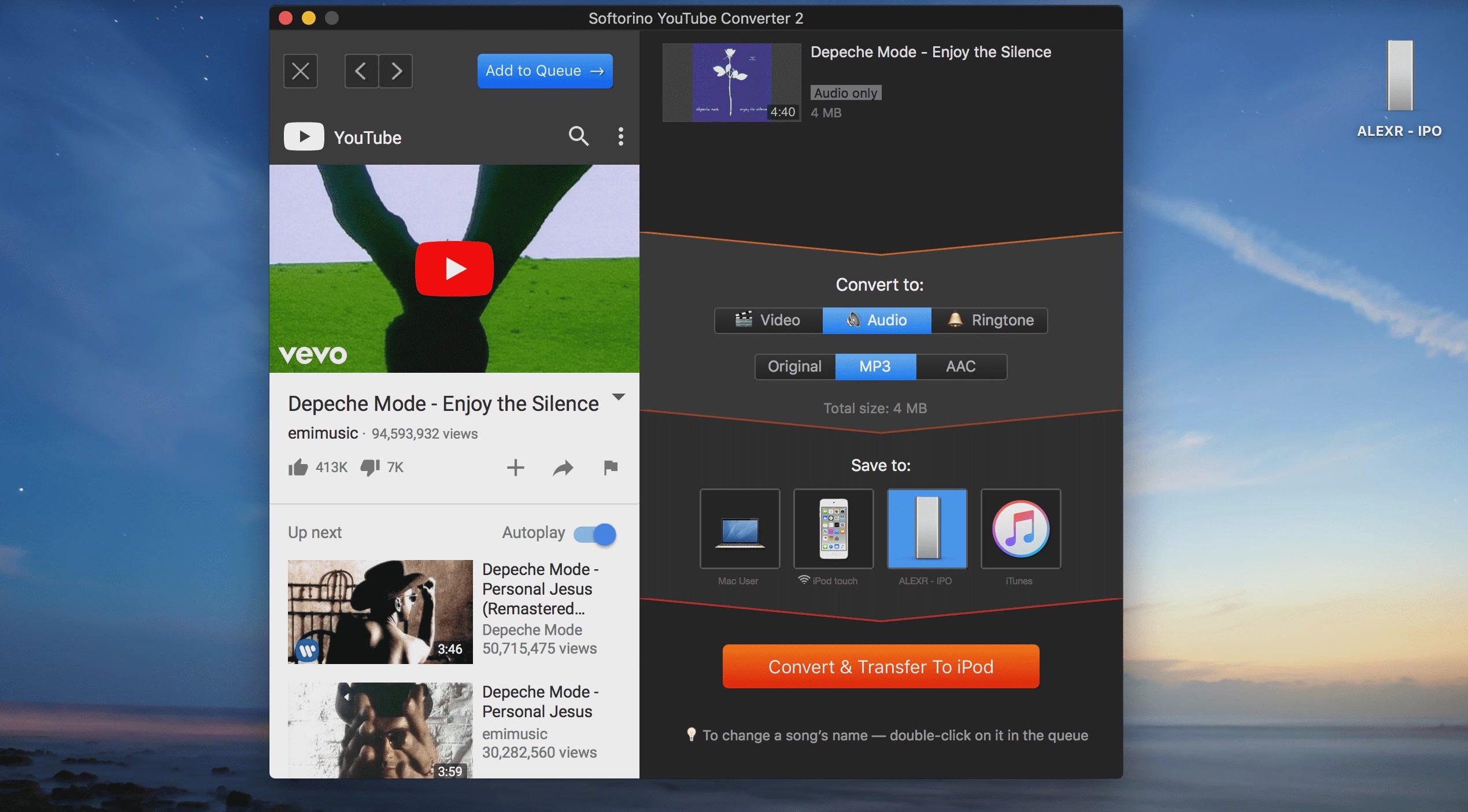
Интересный факт — вам даже не нужно вставлять ссылку в поисковик — приложение автоматически его найдёт и добавит в Очередь. Ещё один трюк: вы можете скопировать ссылку на видео прямо в iPod (если у вас модель Touch) и видео появится в Очереди на компьютере.
Кстати, вы можете максимально облегчить себе жизнь, скачав целый плейлист, уже существующий в YouTube, к примеру. Просто скопируйте ссылку на него и ждите, пока он появится в Очереди.
Если же вам просто так не угодить, создайте свой плейлист и сохраните его на вашем YouTube-аккаунте. Копируйте ссылку на него — и готово!
Шаг 3. Выберите формат для песен и “пункт назначения”
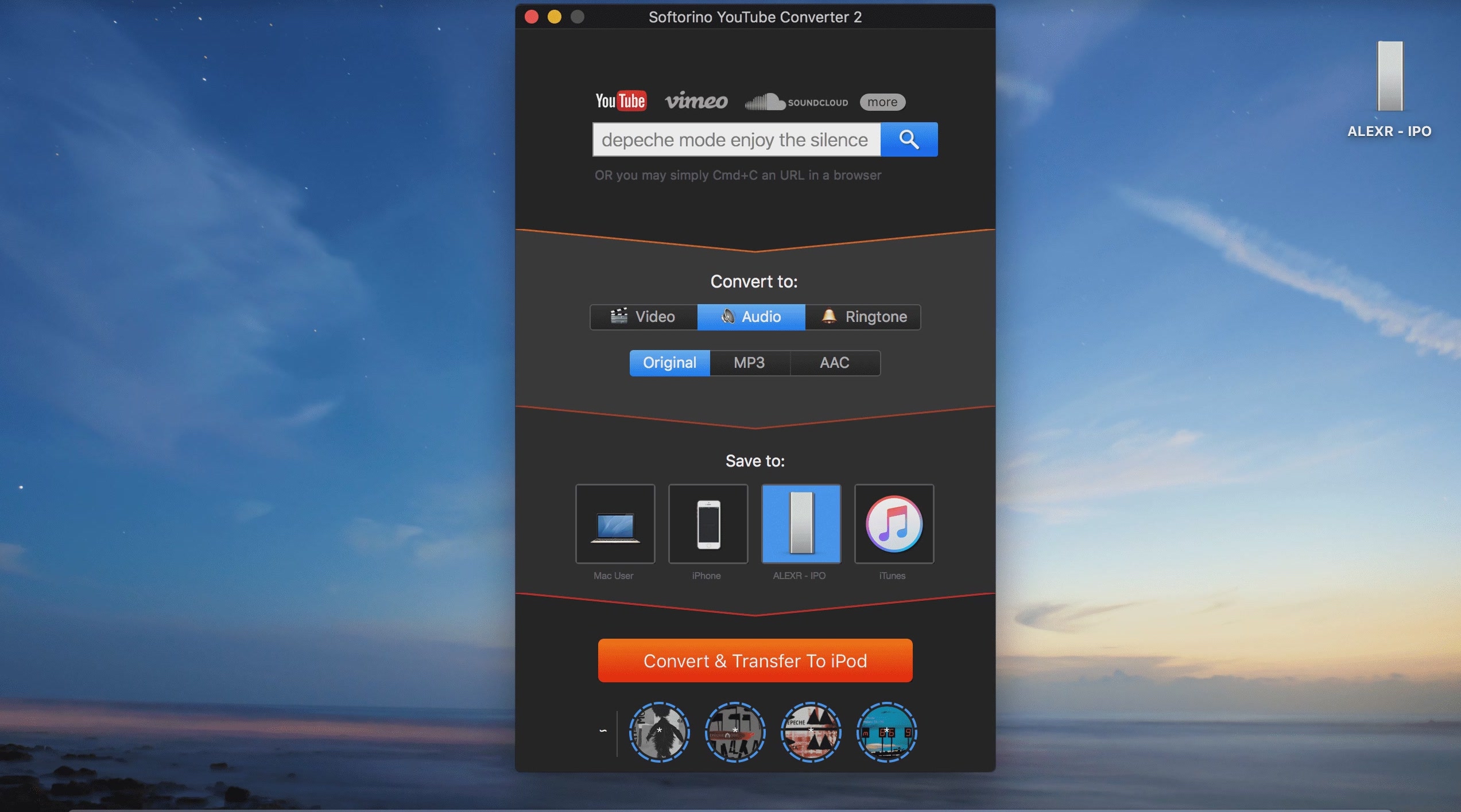
Syc 2 предложит вам выбрать тип файла, который вы будете скачивать (видео, аудио или рингтон). Поскольку нам нужны аудио, выберите формат: оригинальный, MP3 или AAC.
Далее, кликайте на иконку вашего iPod’a. К слову, вы можете также сохранить музыку на компьютере, либо же в iTunes.
Шаг 4. Скачайте музыку
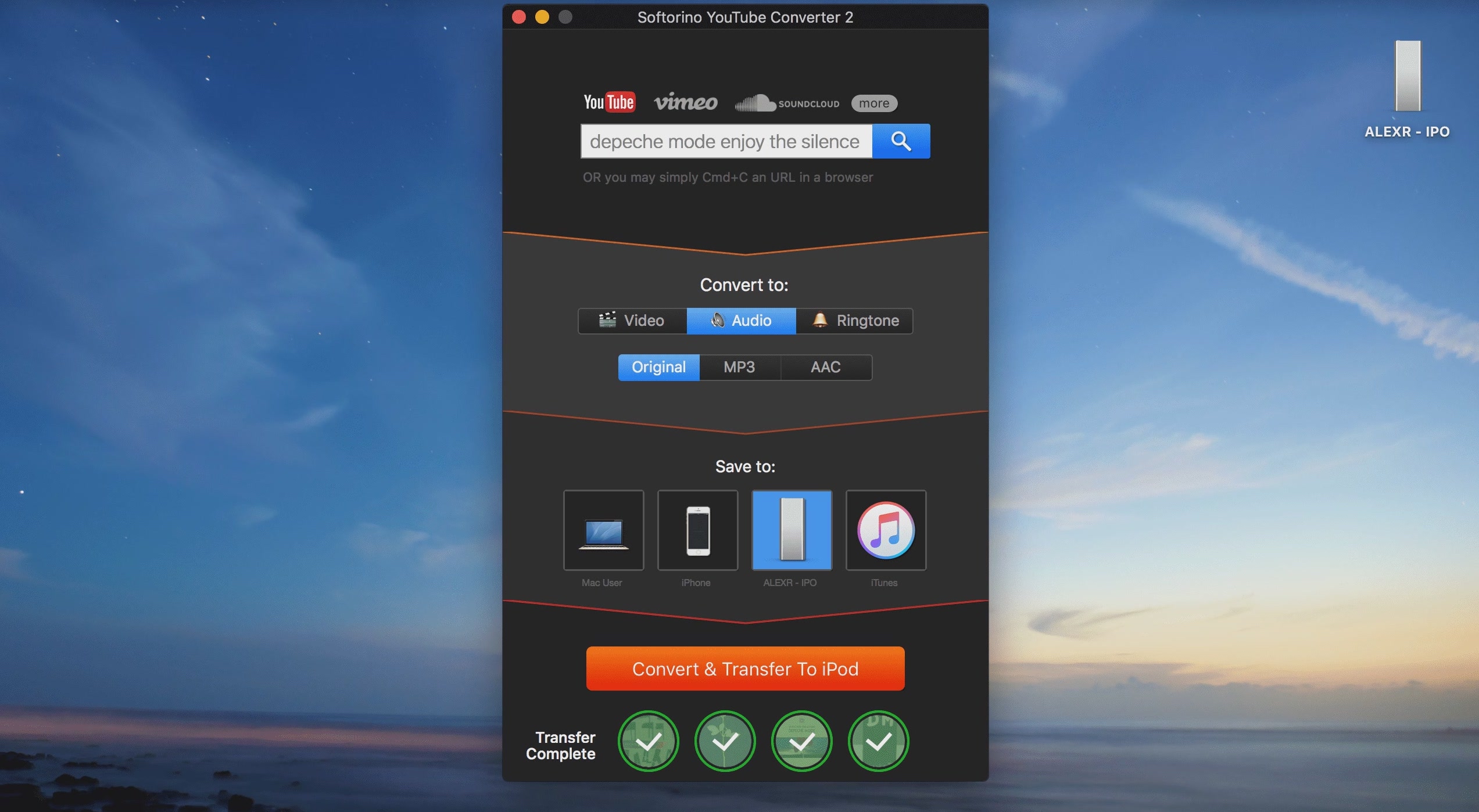
Нажмите на большую оранжевую кнопку “Convert & Transfer to iPod”. Несколько секунд и все ваши песни окажутся в вашем iPod’e!
Syc 2 так же перекидывает музыку в стандартное приложение, как и WALTR. Itunes 10 Вы точно будете знать, где находятся все ваши файлы.
Снова же, iTunes не понадобился, все счастливы и довольны. ��
Подытожим?
Теперь вы знаете два новых способа, как скачать музыку на iPod с компьютера без использования iTunes. Тем более, вы можете скачать музыку на iPod любого поколения или модели, не теряя при этом качество звука. Да и вообще, ничего не теряя.
Эти приложения сэкономят не только время, но и нервы — вспомните только, сколько раз вам iTunes выдавал ошибку и как много времени уходило на синхронизацию.
Сейчас об этом всём можно даже не вспоминать.
Так что надеюсь, эта статья была полезной, а инструкции — лёгкими и понятными. Если у вас есть какие-либо вопросы, не стесняйтесь задавать их в комментариях — с удовольствием на них отвечу. ✌��
В итоге: Как Скачать Музыку на iPod без iTunes (с Компьютера) Published by: Natali Solovyova Да-да, айподы ещё живы. Особенно для таких меломанов, как я. В этой статье я расскажу, как скачать музыку на

Комментариев нет:
Отправить комментарий
Примечание. Отправлять комментарии могут только участники этого блога.